Leta 2017 se je na družbenem omrežju VKontakte pojavila nova funkcija, ki omogoča stik z drugimi uporabniki v realnem času. Prenosi v živo "VK" so na voljo absolutno vsem. Poleg tega jih je mogoče izvajati ne samo iz računalnika, ampak tudi iz mobilnih naprav.
Oddaje v živo "VKontakte"
Oddaje v živo na priljubljenem družbenem omrežju VKontakte so se uradno pojavile aprila 2017, vendar se je zaprto beta testiranje nove funkcije začelo že veliko pred tem. Storitev je bila prvotno predstavljena lansko jesen. Priložnost, da ga prvi izkusijo, je pripadla uporabnikom igralnih stimulatorjev, ki delujejo v Rusiji in državah CIS. Potem ko je testiranje pokazalo pozitivne rezultate, so razvijalci družbenega omrežja ustvarili posebno aplikacijo za mobilne naprave, imenovano VK live.

VK Live aplikacija
VK Live je uradni program razvijalcev družbenega omrežja"VKontakte", ki uporabnikom omogoča vodenje oddaj v živo z mobilnih naprav in tablic. Aplikacija je primerna za popolnoma vse pripomočke, ki temeljijo na Android in iOS. Programsko opremo lahko prenesete v svojo napravo v trgovinah Google. Play in App. Store.
Aplikacija VK Live vam omogoča, da na tisoče uporabnikov poveste o sebi v realnem času in pridobite priljubljenost pri širokem občinstvu. Z njim lahko začnete oddajati na VK, spremljate "v živo" svojih prijateljev, idolov ali samo zanimivih ljudi, izmenjujete nalepke in darila z drugimi uporabniki in celo zaslužite glasove (notranja valuta VKontakte).
Zaslužek na oddajah v živo v VK Live
Storitev VK Live vam omogoča ne le, da v realnem času poveste o sebi velikemu občinstvu, ampak tudi zaslužite denar. To se zgodi z ustvarjanjem dohodka iz oglaševanja, ki ga lahko aktivirate na zapisu, ki je nastal po koncu oddaje. V tem primeru se dobiček, zaslužen z ogledom oglasa, enakomerno razdeli med administracijo družbenega omrežja in avtorja videa.

Poleg tega lahko s pomočjo oddaj v živo "VKontakte" zaslužite glasove. Pripišejo se na avtorjev virtualni račun skupaj z darili drugih uporabnikov. Več kot je daril, višji je zaslužek. Za prejete glasove lahko kupite različne nalepke in "maske", uporabljene v aplikaciji.
Kako začeti oddajati naprej"VK"
Popravimo. Najprej si oglejmo, kako začeti oddajati na VK iz računalnika. To je preprosto. Tudi nov uporabnik družbenega omrežja bo lahko začel oddajati na VK. Pojdite v razdelek »Video« na glavni strani vašega računa. Tukaj morate izbrati element "Ustvari oddajo". Po tem se vam odpre meni, v katerem boste morali izpolniti več polj: izberite naslovnico oddaje, vnesite naslov in opis, določite, kdo si lahko ogleda in komentira objavo, in potrdite polja poleg zahtevane možnosti. polja na dnu strani.
Kako začeti oddajati na VK s telefona
Če želite začeti oddajati s pametnega telefona ali tablice, morate na svojo napravo prenesti in namestiti aplikacijo VK Live. Po tem se morate prijaviti prek svoje strani VKontakte in programu omogočiti dostop do vseh potrebnih razdelkov vašega računa. Ko boste to uspešno naredili, boste preusmerjeni na začetno stran VK Lite, kjer si lahko ogledate trenutne oddaje drugih uporabnikov.
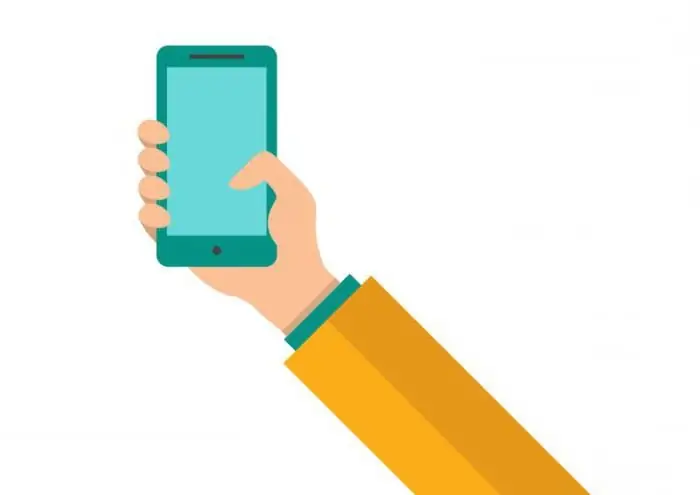
Če želite začeti lastno oddajo, morate klikniti ikono kamere v spodnjem desnem kotu zaslona. Nato morate izbrati, v čigavem imenu bo potekala oddaja (če imate več računov na družbenem omrežju). Po tem se v oknu, ki se odpre, prikažejo gumbi za omogočanje / onemogočanje geolokacije, odpiranje / zapiranje možnosti komentiranja videoposnetka ter določanje, komu bo ta oddaja na voljo, samo prijateljem ali vsemUporabniki VKontakte.
Oddaja v skupini "VK"
Če ste lastnik skupnosti na družbenem omrežju VKontakte, lahko v njenem imenu oddajate v živo. Če želite to narediti, po kliku na ikono kamere na dnu zaslona v meniju, ki se odpre, izberite ime svoje skupine in kliknite gumb "Začni oddajo".
Zdaj veste, kako začeti oddajo v živo v skupini "VK".

Informacije o snemanju
Vse podrobnosti o vaši oddaji lahko izveste neposredno v samem oknu za oddajo. Na primer, v zgornjem levem kotu lahko vidite trajanje oddaje, ugotovite, koliko uporabnikov jo gleda, in vidite trenutno stanje. V zgornjem desnem kotu so gumbi za preklop na sprednjo/glavno kamero in konec oddaje. Na samem dnu zaslona bo prostor za komentarje, kjer bodo gledalci lahko imeli dialog sami s sabo in neposredno z vami.






